

Apple Music Converter を購入
 ホーム > Apple Music 変換ソフト > Apple Music Web プレイヤーから音楽をダウンロード
ホーム > Apple Music 変換ソフト > Apple Music Web プレイヤーから音楽をダウンロード
Web 版 Apple Music が、2020年4月17日より、正式版として提供開始されました。これにより Chrome、Firefox、Safari などの Web ブラウザを介して、OS を問わずに Apple Music を楽しめるようになります。この記事では、Apple Music Web プレイヤーの使用方法、利点と欠点、および Apple Music Web プレイヤーからローカルコンピュータに曲をダウンロードする方法を紹介します。
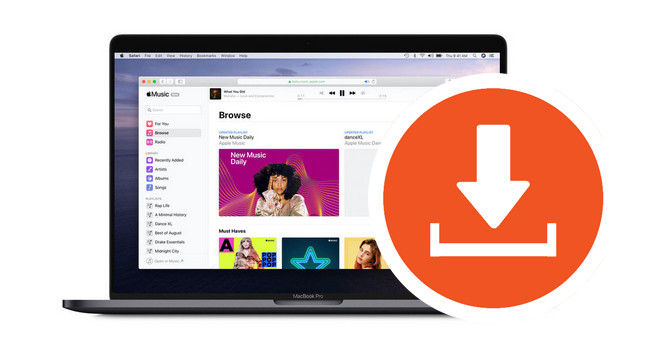
Apple Music Web プレイヤーのインターフェイスと使い方は iTunes Music に似ているため、Apple Music のサブスクリプションに登録していれば、Web サイトや App の中で Apple Music や自分のミュージックライブラリの曲を探して再生できます。詳細な操作流れは以下の通りです。
Step 1まずは、https://music.apple.com/jp にアクセスします。
Step 2Apple Music のサブスクリプションでお使いの Apple ID とパスワードでサインインします。
Step 3サインインしたら、以下のことができるようになります。
Step 4「曲を選択」をタップして、Apple Music から曲を選んで、チェックが入れば設定完了です。
・ミュージックライブラリにアクセスし、曲を再生します。
・Apple Music のカタログを眺めて、曲を再生します。
・Replay ミックスを見て、その年に自分が一番よく聴いたアーティスト、アルバム、曲を確認します。
Apple Music Web プレイヤーの利点は、機器の性能に対する要件が低いです。インターネットに接続するだけでオンラインで曲を再生できます。軽量で使いやすく、iTunes Music アプリのようにクラッシュしたりフリーズしたりすることはめったにありません。ただし、最大の欠点は、ダウンロード機能が提供されておらず、オフライン再生がサポートされていないことです。 Apple Music Web プレイヤーから曲をダウンロードする場合は、サードパーティの音楽ダウンロードソフトウェアを使用する必要があります。
以下は、Apple Music Converter という音楽ダウンローダーを使って、Apple Music Web プレイヤーから曲をダウンロードする方法をご紹介いたします。
Apple Music Converter は、Apple Music の変換を完了するのに最適な選択肢です。専門な Apple Music 変換ソフトであり、Apple Music Converter は MP3、WAV、AAC、AIFF、FLAC などの出力形式を用意します。まずは、一緒に Apple Music Converter の主要な機能点をご覧ください。
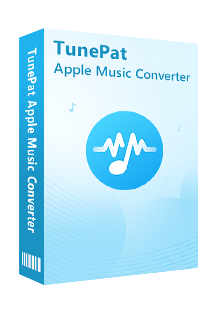
Apple Music Converter とは、TunePat 社なりの技術を実施し、Apple ID にログインすれば、Apple Music から音楽や、プレイリストをダウンロードし、MP3、AAC、WAV、FLAC、AIFF に高品質のまま変換できるソフトです。(詳細を見る)
 Apple Music で聴ける音楽をダウンロードして永久に保存します。
Apple Music で聴ける音楽をダウンロードして永久に保存します。 曲名、アーティスト、アルバムなど自動的にタグ付けします。
曲名、アーティスト、アルバムなど自動的にタグ付けします。 劣化せず!100%オリジナル音質を保存可能です。
劣化せず!100%オリジナル音質を保存可能です。 最新な Windows と Mac OS に完全対応、iTunes かミュージックアプリもインストール不要です。
最新な Windows と Mac OS に完全対応、iTunes かミュージックアプリもインストール不要です。 ウィルス/アドウェアなし!100%安全と安心
ウィルス/アドウェアなし!100%安全と安心まずは、Apple Music Converter を使って、Apple Music Web プレイヤーから音楽をダウンロードする方法を解説します。
Step 1上記のダウンロードボタンをクリックして、Windows 版の Apple Music Converter をお使いの Windows パソコンにダウンロードし、インストールします。起動後、下記の操作案内の画面が表示されます。この画面から、「Apple Music Webplayer」をクリックします。(*「iTunes APP」を利用したい場合、iTunes から曲を MP3 にダウンロード保存する方法というページへ移動してください。)
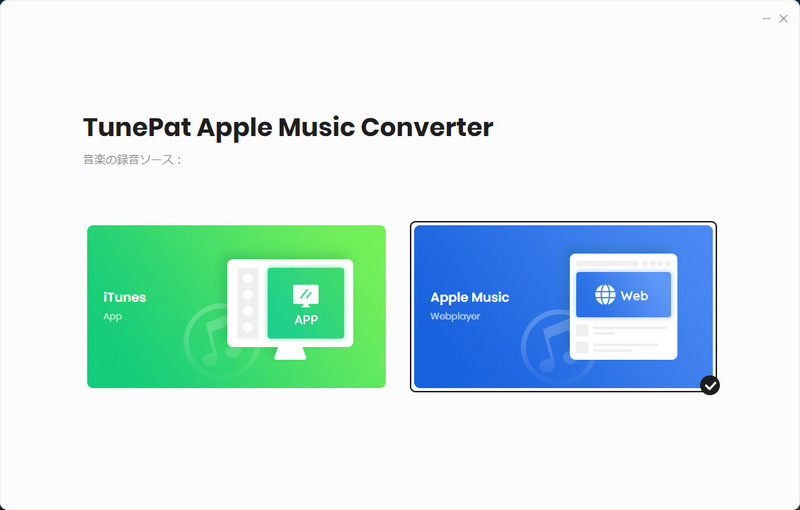
すると、内蔵した Web 版 Apple Music が表示されます。右上部にある「サインイン」ボタンをクリックして、Apple ID でサインインします。
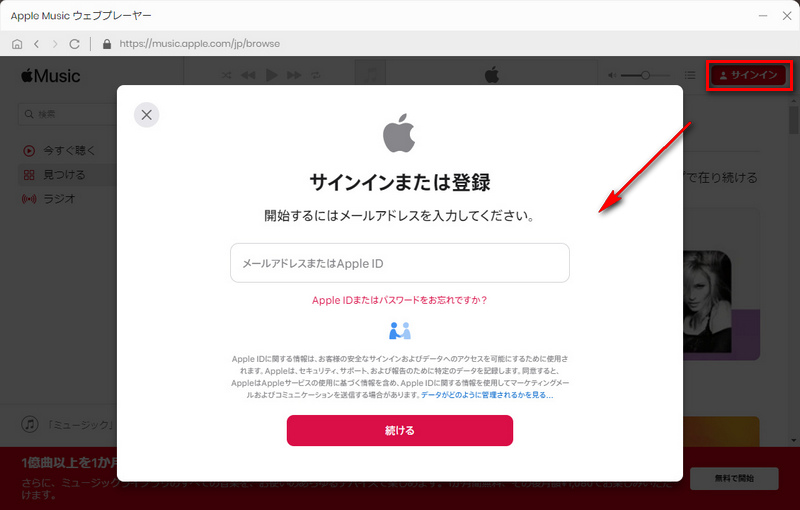
Step 2サインイン後、画面の左下にある歯車のようなアイコン設定ボタンクリックして、設定ウィンドウ開きます。
設定オプションで、出力フォーマットを「MP3」に選択し、ビットレートを「320kbps」に選択します。出力フォルダを整理というオプションで、出力した曲をアーティストや、アルバムなどの順に保存することを選択できます。ほかに、出力フォルダも変更できます。
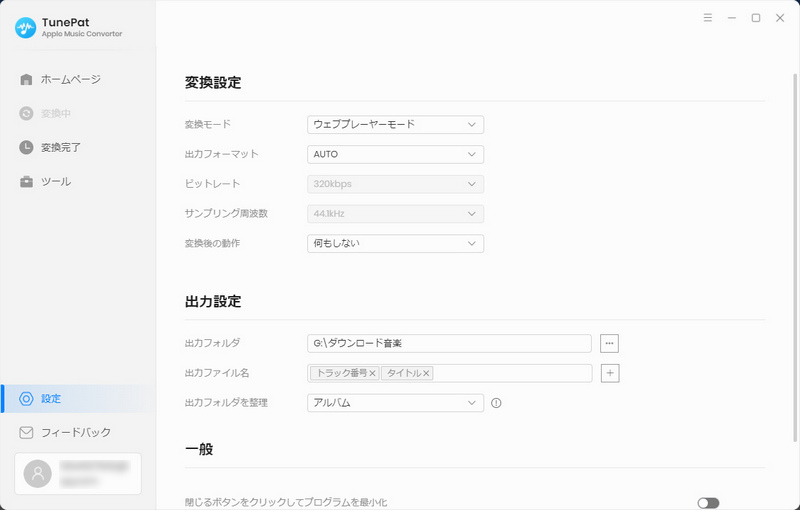
Step 3お気に入りの曲や、アルバム、プレイリストを開き、右側にある音符のようなアイコンをクリックすれば、簡単に音楽を変換リストに追加できます。
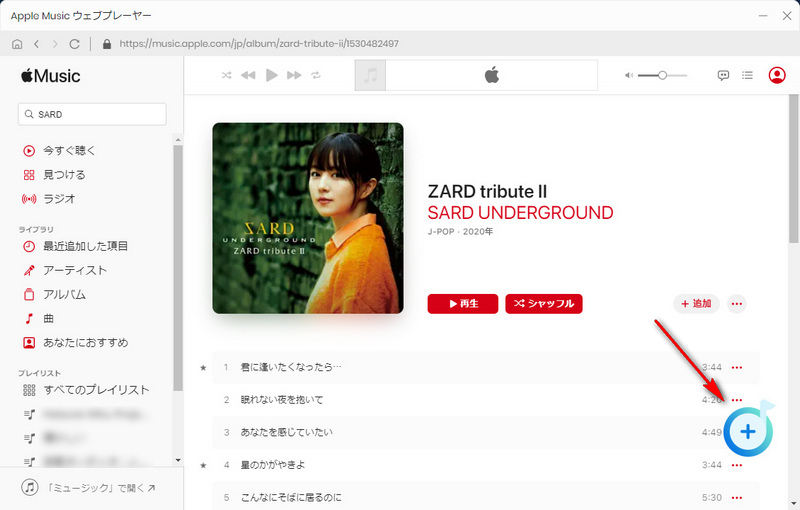
Step 4ポップアップ画面の中の「変換された曲を非表示」オプションをオンにすることで、重複変換を回避することができます。変換しようとする音楽をチェックしてから、上部の「変換」ボタンをクリックして、変換を開始します。
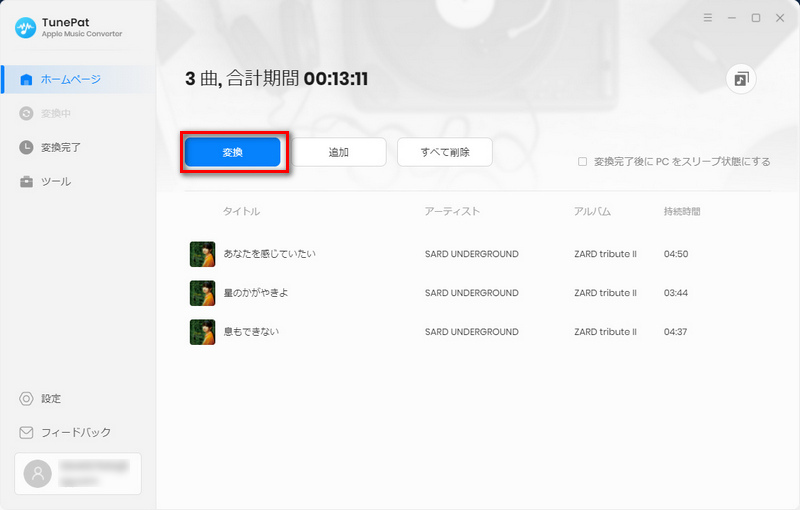
すると、Apple Music の音楽変換が自動的に行われます。しばらく待つと変換が完了されます。変換完了後、左の「変換完了」をクリックすれば、変換履歴を確認できます。
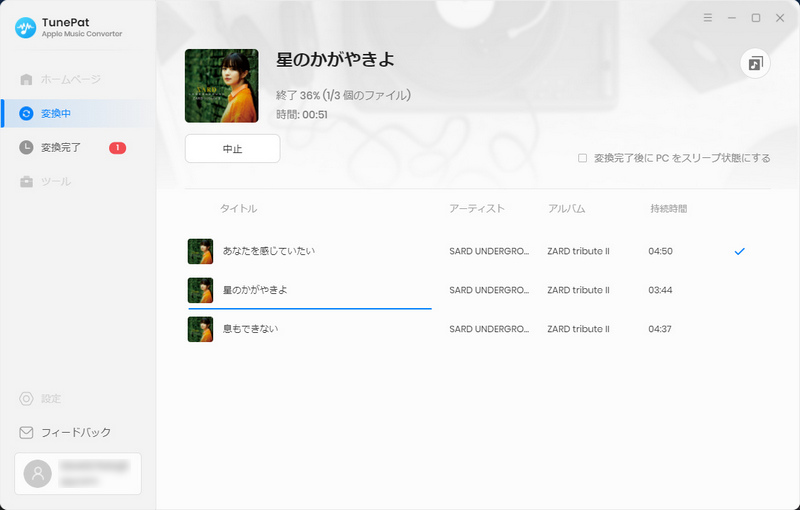
これで、Apple Music Web プレイヤーの使用方法、利点と欠点、および Apple Music の曲をダウンロードしてオフラインで再生する方法についての紹介は終わりです。Apple Music Web プレイヤーを使用すると、iTunes アプリをダウンロードせずに Apple Music を聴くことができます。
そして、悪いネットワークによって引き起こされる不便を避けたい場合は、上記の Apple Music Converter を使用してみてください。 これ一本を使うと、Apple Music の曲を MP3、AAC などの他の形式に変換し、ローカルファイルとしてオフラインで再生することだけでなく、MP3 プレイヤーと USBメモリーにダウンロードして転送することもできます。さらに、コレクションとして CD に書き込むことも可能です。とりあえず、Apple Music Converter をダウンロードして体験してください。
ヒント:本記事で紹介された Apple Music Converter はシェアウェアですが、無料体験ができます。ただし、無料体験版には、一度に3曲しか変換できないという変換曲数の制限と、曲ごと1分しか変換できないという変換時間の制限があります。体験版と製品版は機能が全く同じであるため、体験版で動作を確認後、気に入れば、購入ができます。月額たったの1,980円!さらにお得な年間プラン(7,980円/年)もご用意しています。

Spotify Converter は、Spotify のための MP3 ダウンロード、変換ソフトです。Spotify 無料会員か有料 Premium 会員かを問わず、Spotify から好きな曲、アルバム、プレイリストを簡単に MP3、AAC、WAV、FLAC などのよく使われる音声ファイルフォーマットに変換して保存可能です。曲のタグ情報も保存します。
詳細を見る >Apple Music 変換ソフト
Spotify Converter
お勧め人気製品
Apple Music 記事
Amazon Music 記事
Spotify 関連記事